2.3无线局域网的组建(第2课时)-【新教材】教科版(2019)高中信息技术必修二学案
- 格式:docx
- 大小:263.73 KB
- 文档页数:8
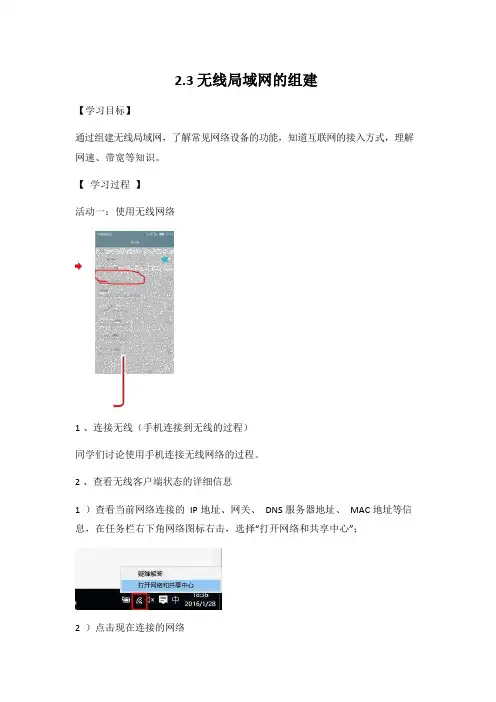
2.3 无线局域网的组建【学习目标】通过组建无线局域网,了解常见网络设备的功能,知道互联网的接入方式,理解网速、带宽等知识。
【学习过程】活动一:使用无线网络1 、连接无线(手机连接到无线的过程)同学们讨论使用手机连接无线网络的过程。
2 、查看无线客户端状态的详细信息1)查看当前网络连接的IP 地址、网关、DNS 服务器地址、MAC 地址等信息,在任务栏右下角网络图标右击,选择“打开网络和共享中心”;2)点击现在连接的网络3)点击“ 详细信息”学生实践及思考:实践:体验以下两个命令,了解网络连通及路由选择1、ping 命令2、tracert 命令思考:1、如果客户机是移动(智能手机、aPid 等)用此方法能接入互联网吗?2、如果客户机是移动设备,连接无线网络后,是否获得了Ip 地址及默认网关、NDS 服务器等信息?活动二:配置无线路由器1、连接无线路由器①请把路由器的WAN 接口,用网线连接到猫的网口上面;如果你家宽带没有用到猫,则需要把入户的那根宽带网线,直接插在路由器的WAN 接口上面。
②家里有电脑需要上网的话,请网线把电脑连接到路由器LAN 接口。
一般无线路由器有4 个LAN 接口,随意连接一个都是可以的。
用电脑来设置无线路由器的时候,并不需要电脑能够上网的。
只要电脑用网线,连接到路由器的LAN 接口,那么电脑就可以设置路由器的。
2)设置电脑IP 地址用电脑来设置无线路由器的时候,电脑中的IP 地址设置成自动获得,如下所示的操作过程:点击桌面右下角的网络连接图标,依次点击" 打开网络和共享中心-- 更改适配器设置/ 管理网络连接-- 右击本地连接-- 属性"( 或者点击" 开始按钮--控制面板-- 网络和Internet-- 网络和共享中心-- 更改适配器设置/ 管理网络连接-- 右击本地连接-- 属性") ,然后按照下图配置即可。
提示:若无线路由器启用DHCP 服务器(一般路由器是默认开启的),则设置计算机的IP 地址为“自动获取IP 地址”;若无线路由器不启用DHCP 服务器,则设置计算机的IP 地址与无线路由器的IP 地址为同一网段。
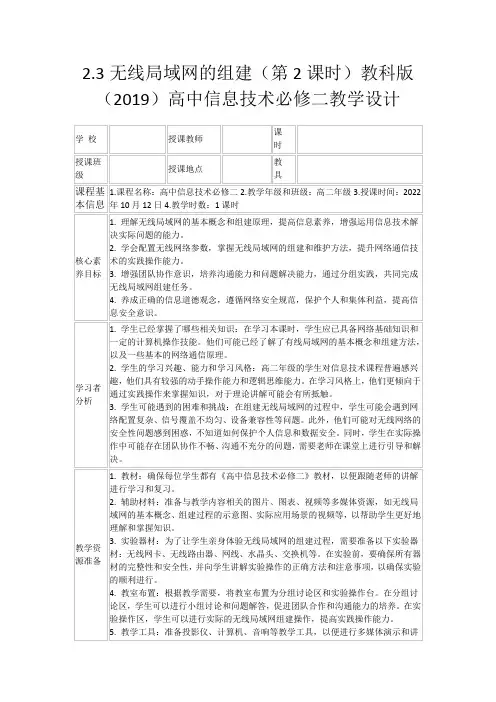
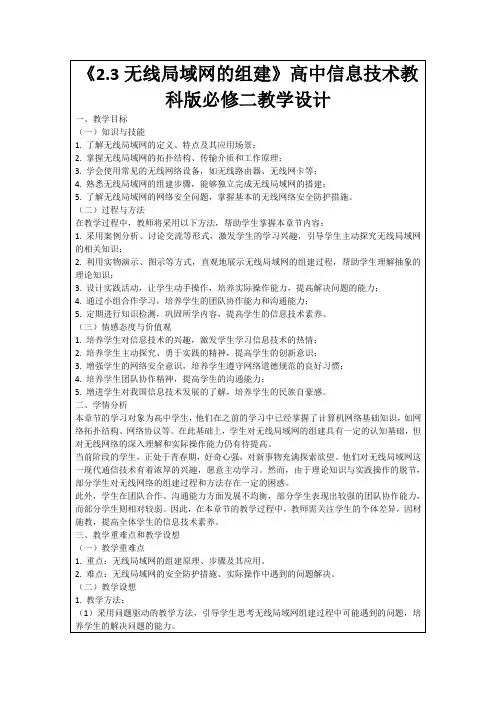
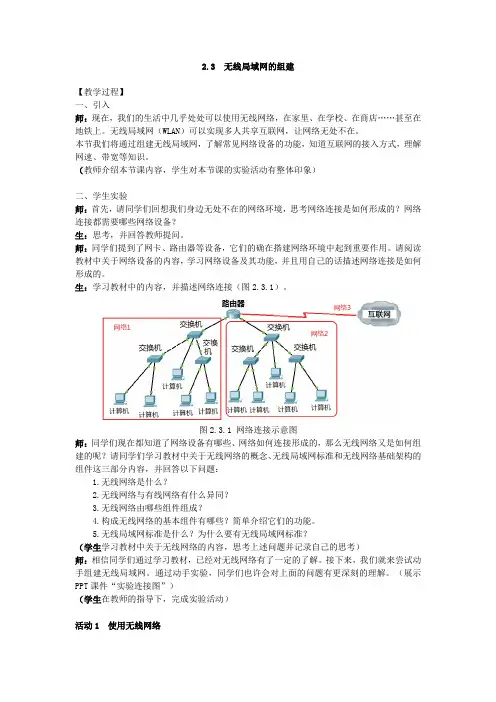
2.3 无线局域网的组建【教学过程】一、引入师:现在,我们的生活中几乎处处可以使用无线网络,在家里、在学校、在商店……甚至在地铁上。
无线局域网(WLAN)可以实现多人共享互联网,让网络无处不在。
本节我们将通过组建无线局域网,了解常见网络设备的功能,知道互联网的接入方式,理解网速、带宽等知识。
(教师介绍本节课内容,学生对本节课的实验活动有整体印象)二、学生实验师:首先,请同学们回想我们身边无处不在的网络环境,思考网络连接是如何形成的?网络连接都需要哪些网络设备?生:思考,并回答教师提问。
师:同学们提到了网卡、路由器等设备,它们的确在搭建网络环境中起到重要作用。
请阅读教材中关于网络设备的内容,学习网络设备及其功能,并且用自己的话描述网络连接是如何形成的。
生:学习教材中的内容,并描述网络连接(图2.3.1)。
图2.3.1 网络连接示意图师:同学们现在都知道了网络设备有哪些、网络如何连接形成的,那么无线网络又是如何组建的呢?请同学们学习教材中关于无线网络的概念、无线局域网标准和无线网络基础架构的组件这三部分内容,并回答以下问题:1.无线网络是什么?2.无线网络与有线网络有什么异同?3.无线网络由哪些组件组成?4.构成无线网络的基本组件有哪些?简单介绍它们的功能。
5.无线局域网标准是什么?为什么要有无线局域网标准?(学生学习教材中关于无线网络的内容,思考上述问题并记录自己的思考)师:相信同学们通过学习教材,已经对无线网络有了一定的了解。
接下来,我们就来尝试动手组建无线局域网。
通过动手实验,同学们也许会对上面的问题有更深刻的理解。
(展示PPT课件“实验连接图”)(学生在教师的指导下,完成实验活动)活动1 使用无线网络师:展示PPT课件,发布活动任务。
生:动手实验,并完成实验报告。
实验步骤:1.事先配置好已接入互联网的无线路由器。
使用无线图标,选择想连接的无线网络。
2.输入网络安全密钥。
3.如果密钥正确,会显示无线网络已连接。

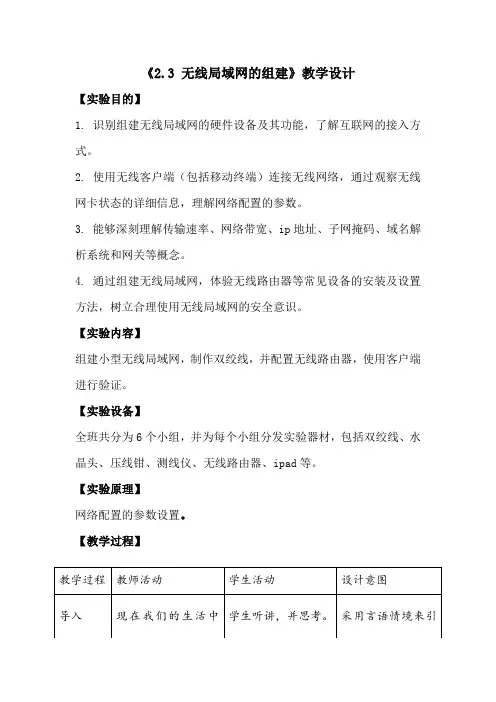
《2.3 无线局域网的组建》教学设计【实验目的】1. 识别组建无线局域网的硬件设备及其功能,了解互联网的接入方式。
2. 使用无线客户端(包括移动终端)连接无线网络,通过观察无线网卡状态的详细信息,理解网络配置的参数。
3. 能够深刻理解传输速率、网络带宽、ip地址、子网掩码、域名解析系统和网关等概念。
4. 通过组建无线局域网,体验无线路由器等常见设备的安装及设置方法,树立合理使用无线局域网的安全意识。
【实验内容】组建小型无线局域网,制作双绞线,并配置无线路由器,使用客户端进行验证。
【实验设备】全班共分为6个小组,并为每个小组分发实验器材,包括双绞线、水晶头、压线钳、测线仪、无线路由器、ipad等。
【实验原理】网络配置的参数设置。
【教学过程】学情分析授课对象是高二年级学生,学生掌握知识的程度确参差不齐,接受新知识的能力也大有不同,两极分化明显。
如何让不同的学生都能得到一定的发展,是我们每一个老师的共同任务。
在实际教学中,我们往往会用同样的标准去衡量每一位学生,要求每一个学生都要学会哪些技能、完成哪些任务。
对于实践动手操作,男同学动手能力相对好些,所以我们在教学中应分层次的布置任务。
效果分析无线局域网的组建是高二信息技术必修二《信息系统与社会》的第二章第三节的内容,本堂课在录播室进行,学生没有面对电脑操作,理论知识学生能够很好掌握,动手操作还需提高。
通过本节课的学习,学生能够制作普通双绞线,能够熟悉组建无线局域网所需的硬件设备,正确组建无线局域网,能够根据需要配置无线路由器,如上网的接入方式、无线设置等内容。
教材分析本节课是教科版新教材必修二《信息系统与社会》第二单元"信息系统的集成"的内容。
通过本节课的学习,学生能够制作普通双绞线,能够熟悉组建无线局域网所需的硬件设备,正确组建无线局域网,能够根据需要配置无线路由器,如上网的接入方式、无线设置等。
评测练习1.制作双绞线的步骤是什么?T568B的线序是怎样排列的?2.分析、总结“组建无线局域网”实验过程。
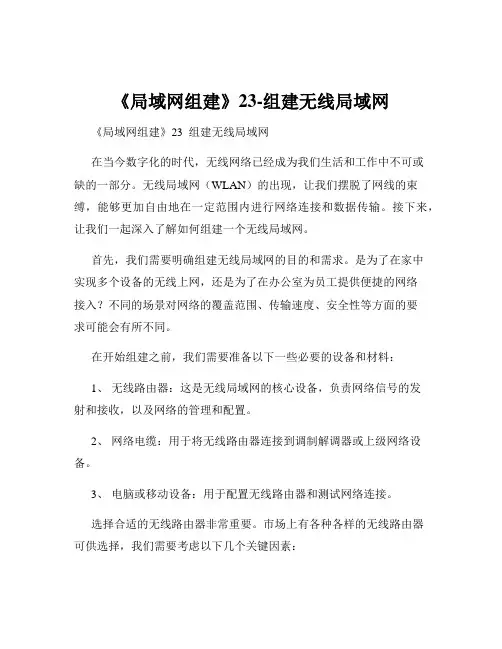
《局域网组建》23-组建无线局域网《局域网组建》23 组建无线局域网在当今数字化的时代,无线网络已经成为我们生活和工作中不可或缺的一部分。
无线局域网(WLAN)的出现,让我们摆脱了网线的束缚,能够更加自由地在一定范围内进行网络连接和数据传输。
接下来,让我们一起深入了解如何组建一个无线局域网。
首先,我们需要明确组建无线局域网的目的和需求。
是为了在家中实现多个设备的无线上网,还是为了在办公室为员工提供便捷的网络接入?不同的场景对网络的覆盖范围、传输速度、安全性等方面的要求可能会有所不同。
在开始组建之前,我们需要准备以下一些必要的设备和材料:1、无线路由器:这是无线局域网的核心设备,负责网络信号的发射和接收,以及网络的管理和配置。
2、网络电缆:用于将无线路由器连接到调制解调器或上级网络设备。
3、电脑或移动设备:用于配置无线路由器和测试网络连接。
选择合适的无线路由器非常重要。
市场上有各种各样的无线路由器可供选择,我们需要考虑以下几个关键因素:1、无线标准:目前常见的无线标准有 80211n、80211ac 和 80211ax 等。
较新的标准通常提供更快的传输速度和更好的性能。
2、频段:无线路由器通常支持 24GHz 和 5GHz 两个频段。
24GHz频段的覆盖范围更广,但传输速度相对较慢;5GHz 频段的传输速度快,但覆盖范围相对较小。
3、天线数量和增益:更多的天线和更高的增益可以提供更强的信号覆盖和稳定性。
4、端口数量:根据需要连接的有线设备数量,选择具有足够以太网端口的无线路由器。
接下来,我们开始进行实际的组建步骤:第一步,将调制解调器通过网络电缆连接到无线路由器的 WAN 端口。
如果您的网络环境中没有调制解调器,而是直接连接到上级网络设备(如交换机),则将网络电缆连接到无线路由器的 LAN 端口。
第二步,使用另一根网络电缆将电脑连接到无线路由器的 LAN 端口。
第三步,打开电脑的浏览器,在地址栏中输入无线路由器的默认 IP 地址(通常可以在路由器的说明书中找到,常见的如 19216811 或19216801),然后按回车键。

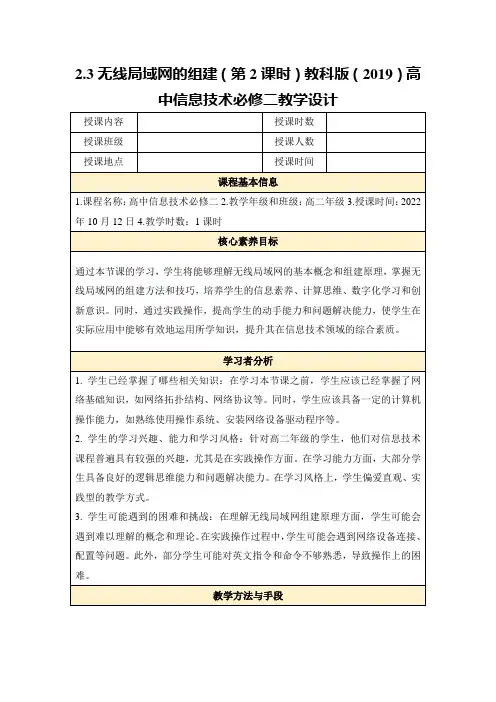

2.3 无线局域网的组建(第1课时)
【学习目标】
通过组建无线局域网,了解常见网络设备的功能,知道互联网的接入方式,理解网速、带宽等知识。
【学习过程】
活动一:使用无线网络
1、连接无线(手机连接到无线的过程)
同学们讨论使用手机连接无线网络的过程。
2、查看无线客户端状态的详细信息
1)查看当前网络连接的IP地址、网关、DNS服务器地址、MAC 地址等信息,在任务栏右下角网络图标右击,选择“打开网络和共享中心”;
2)点击现在连接的网络
3)点击“详细信息”
学生实践及思考:
实践:体验以下两个命令,了解网络连通及路由选择
1、ping命令
2、tracert命令
思考:
1、如果客户机是移动(智能手机、aPid等)用此方法能接入互联网吗?
2、如果客户机是移动设备,连接无线网络后,是否获得了Ip地址及默认网关、NDS服务器等信息?
活动二:配置无线路由器
1、连接无线路由器
①请把路由器的WAN接口,用网线连接到猫的网口上面;如果你家宽带没有用到猫,则需要把入户的那根宽带网线,直接插在路由器的WAN接口上面。
②家里有电脑需要上网的话,请网线把电脑连接到路由器LAN
接口。
一般无线路由器有4个LAN接口,随意连接一个都是可以的。
用电脑来设置无线路由器的时候,并不需要电脑能够上网的。
只要电脑用网线,连接到路由器的LAN接口,那么电脑就可以设置路由器的。
2)设置电脑IP地址
用电脑来设置无线路由器的时候,电脑中的IP地址设置成自动获得,如下所示的操作过程:
点击桌面右下角的网络连接图标,依次点击"打开网络和共享中心--更改适配器设置/管理网络连接--右击本地连接--属性"(或者点击"开始按钮--控制面板--网络和Internet--网络和共享中心--更改适配器设置/管理网络连接--右击本地连接--属性") ,然后按照下图配置即可。
提示:若无线路由器启用DHCP服务器(一般路由器是默认开启的),则设置计算机的IP地址为“自动获取IP地址”;若无线路由器不启用DHCP服务器,则设置计算机的IP地址与无线路由器的IP 地址为同一网段。
例如:无线路由器的IP地址为192.168.1.1,则可以将计算机的IP地址设为192.168.1.2(最后一位可以是2-255)。
3)访问路由器
不同的无线路由器,它们的网址是不一样的。
所以,在设置无线路由器上网之前,需要先确定路由器的设置网址是多少?路由器的设
置网址,可以在路由器底部铭牌中查看到。
默认的登录用户名和密码一般都是admin.
4)设置路由器的网络参数
登录成功之后,默认情况下会自动弹出选择设置向导的界面。
根据设置向导一步一步设置,选择上网方式,通常ADSL用户则选择第一项PPPoE。
如果用的是其他的网络服务商则根据实际情况选择下面两项。
PPPOE:拨号上网,单机(以前没使用路由器的时候)使用Windows 系统自带的宽带连接来拨号,运营商给了一个用户名和密码。
这是目前最常见的上网方式,ADSL线路一般都是该上网方式。
(设置如下图所示)
静态IP地址:前端运营商给提供了一个固定的IP地址、网关、DNS等等参数,在一些光纤线路上有应用。
静态IP要输入运营商给您的IP地址、网关等参数。
动态IP:没用路由器之前,电脑只要连接好线路,不用拨号,也不用设置IP地址等就能上网的,在小区宽带、校园网等环境中会有应用。
动态IP直接点"下一步"就行
4)设置无线网络
SSID即路由器的无线网络名称,可以自行设定,建议使用字母和数字组合的SSID。
无线密码是连接无线网络时的身份凭证,设置后能保护您路由器的无线安全,防止别人蹭网。
设置您自己的无线信号名称和密码,点击"下一步"
无线路由器的设置就大功告成。
重新启动路由器即可上网。
活动与体验三:使用客户端验证无线网络
1.通过访问网站验证你的小组是否联网成功
2.验证其他小组是否联网成功
小组讨论:
1.如何避免带宽被某用户全部占用?
2.在公共场所,若使用不知来源的免费Wi-fi,是否有安全风险?
3.在信息系统中,无线网络起什么作用?生活中哪些环境里适合使用无线网络?
思考与作业
通过使用、组建无线局域网,借助网络搜索工具,多角度分析无线局域网的优缺点,完成下表:。